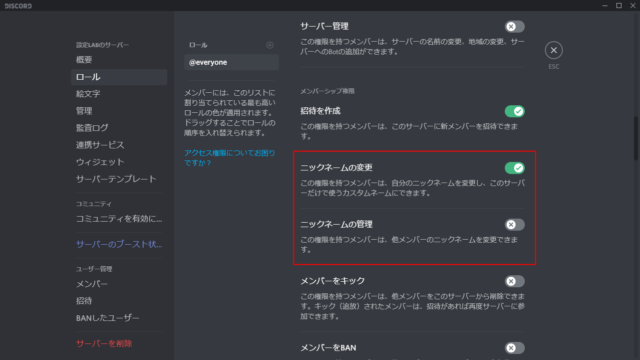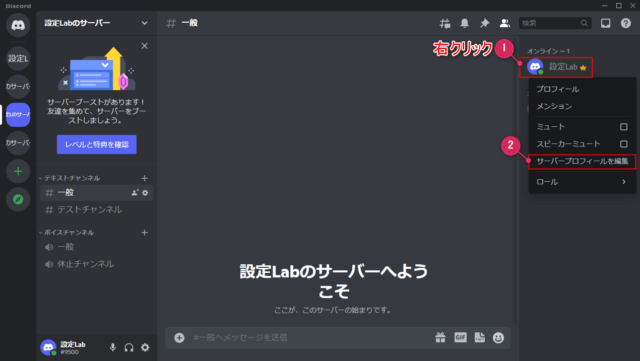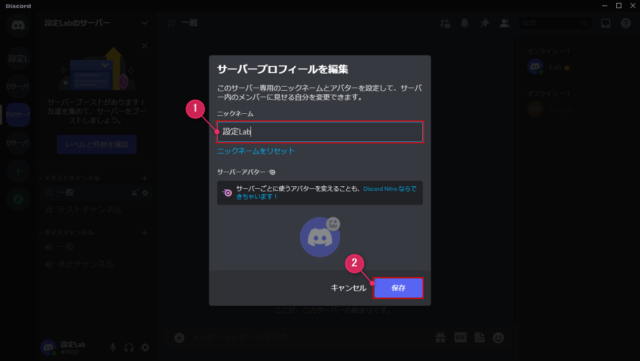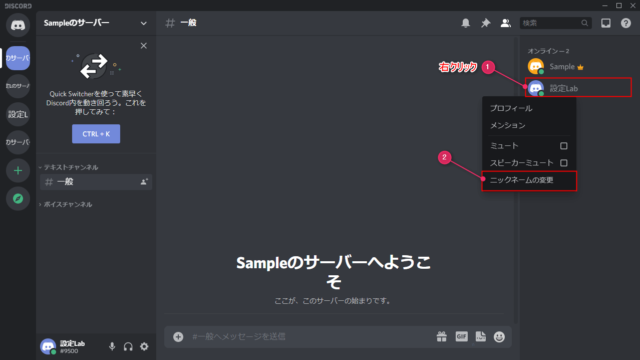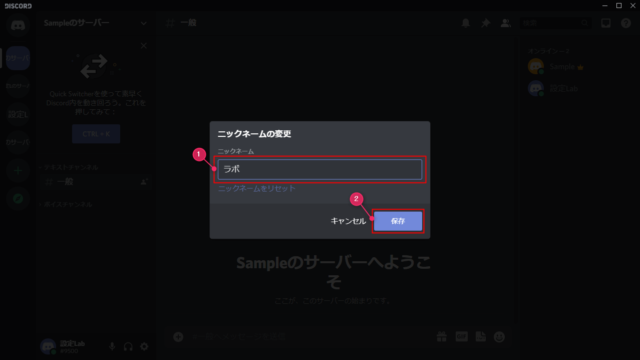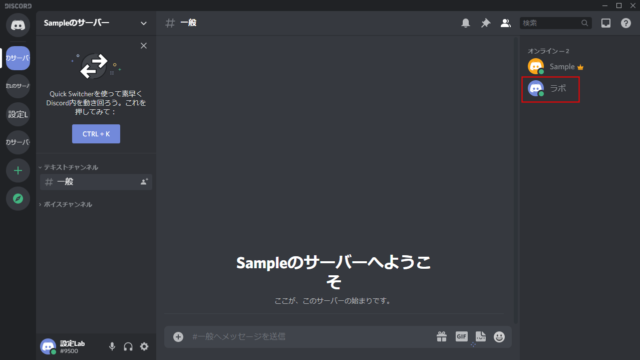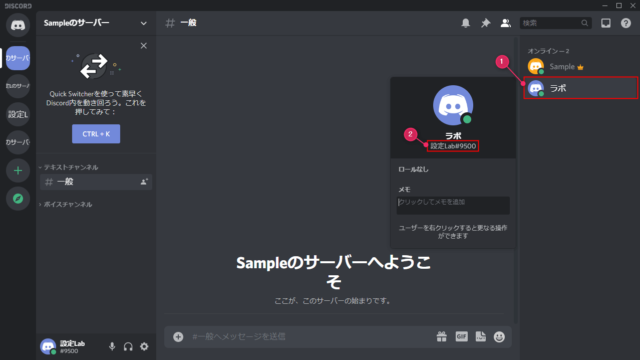Discordでニックネームの変更方法を紹介します。
ユーザー名(アカウント名)は1時間に2回まで変更できる制限がありますが、ニックネームは自由に変更することが可能です。
また、ニックネームは各サーバーで違う名前にすることもできますが、アイコンをクリックするとユーザー名(アカウント名)を見ることもできます。
ニックネームには絵文字を追加することも可能です。
ニックネームを変える
ニックネームを変えるには「ニックネームの変更」もしくは「ニックネームの管理」ができるロールを割り当てられている必要があります。
デフォルトのロールなら自分のニックネームの変更が可能な「ニックネームの変更」は適用されていますが、変更できない場合はサーバー管理者に権限の付与をお願いしましょう。
また、「ニックネームの管理」を利用できるロールを持っている場合はサーバーメンバーのニックネームを変更することができます。
ロールの付与を断られたらロールを持っているメンバーにニックネームの変更をお願いしましょう。
ロールの付与についてはこちらをご覧ください。
自分のニックネームを変更
自分のニックネームを変更する場合は変更したいサーバーのメンバー一覧から自分を右クリックして「サーバープロフィールを編集」をクリックします。
「ニックネーム」を入力して「保存」をクリックします。
以上で変更完了です。
メンバーのニックネームを変更
ニックネームを変更したい「メンバー」のいる「サーバー」を選択して「ニックネームを変更したいメンバー」を右クリックしたら「ニックネームの変更」をクリックします。
ニックネームを入力して「保存」をクリックします。
※ニックネームをリセットをクリックするとユーザー名(アカウント名)が入力されます。
以上で変更完了です。
変更の確認
ニックネームが変わったことを確認できます。
※左下の名前はユーザー名(アカウント名)です。
この操作で変更したニックネームはそのサーバー内でのみ適用されます。
ユーザー名を確認したいときはメンバー一覧でクリックするとニックネームと一緒に表示されます。
以上がニックネームの変更とユーザー名(アカウント名)の確認方法となります。
ユーザー名(アカウント名)の変更はこちらをご覧ください。